Programando ATmega8 usando Arduino IDE
Componentes e suprimentos
 |
| × | 1 | |||
| × | 1 | ||||
| × | 1 | ||||
 |
| × | 1 | |||
 |
| × | 2 | |||
 |
| × | 1 | |||
 |
| × | 1 | |||
 |
| × | 1 | |||
 |
| × | 12 | |||
 |
| × | 4 |
Sobre este projeto
“Eu escrevi meu código para a placa Arduino UNO. É possível fazer upload do meu esboço para um microcontrolador AVR, exceto ATmega328? Acho que é a pergunta mais comum dos amantes do Arduino. Isso pode ter diferentes motivos, como:
- Usando um microcontrolador AVR mais barato
- Requer um microcontrolador AVR com mais ou menos pinos do que ATmega328
- Você tem todos os tipos de AVR, exceto ATmega328:D
Neste tutorial, você aprenderá como programar um ATmega8 usando o Arduino IDE. Não está restrito apenas ao ATmega8 e pode ser generalizado para outros núcleos que estão disponíveis no GitHub do MCUDude. Consiste em duas partes. Na parte um, é descrito como Instalar o bootloader Arduino no ATmega8. A segunda parte mostra como programar um ATmega8 usando Arduino IDE e um conversor USB para TTL.
Parte um:Instalando o Arduino Bootloader
Nesta parte, adicionamos suporte ATmega8 ao Arduino IDE. Em seguida, configuramos a placa de ensaio e conectamos o ATmega8 à placa Arduino UNO.
Etapa um:adicionando suporte ATmega8 ao IDE Arduino usando o gerenciador de placa
Existem diferentes tipos de núcleos disponíveis no repositório GitHub do MCUDude. MiniCore é usado para microcontrolador ATmega8. Os microcontroladores com suporte neste núcleo são:
- ATmega8
- ATmega48
- ATmega88
- ATmega168
- ATmega328
Siga as etapas abaixo para instalar o MiniCore em seu Arduino IDE.
- Em Arquivo menu, clique em Preferências .
- Agora em URLs de gerenciador de placas adicionais , insira o seguinte URL:
https://mcudude.github.io/MiniCore/package_MCUdude_MiniCore_index.json
- Vá para Ferramentas menu e selecione Tabuleiro > Gerente de Conselhos
- Na janela do Boards Manager, procure MiniCore e instale a versão mais recente.
As etapas acima são mostradas graficamente aqui:
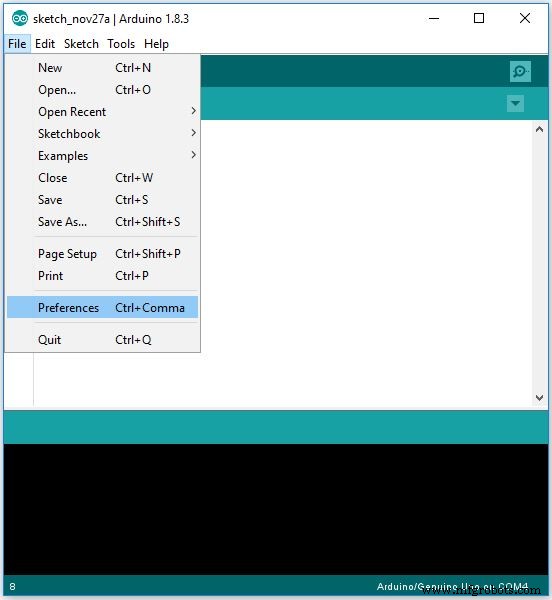
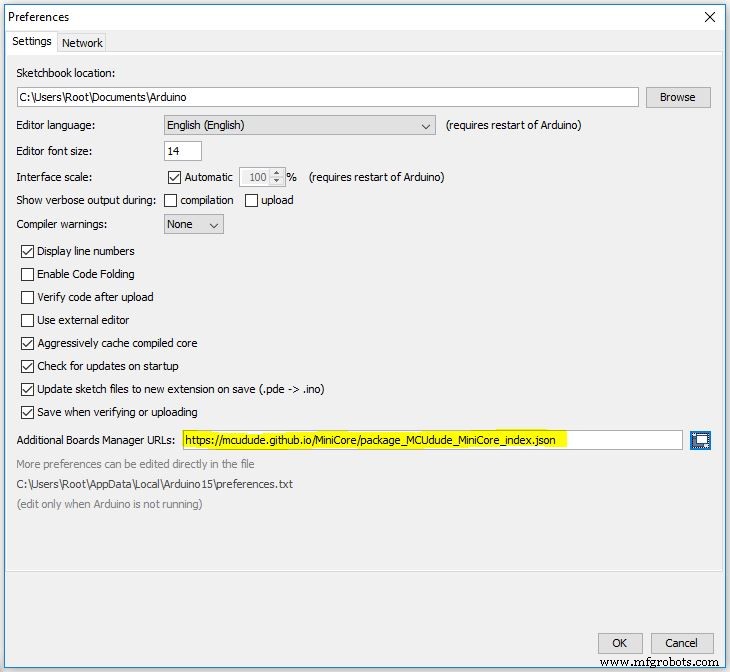
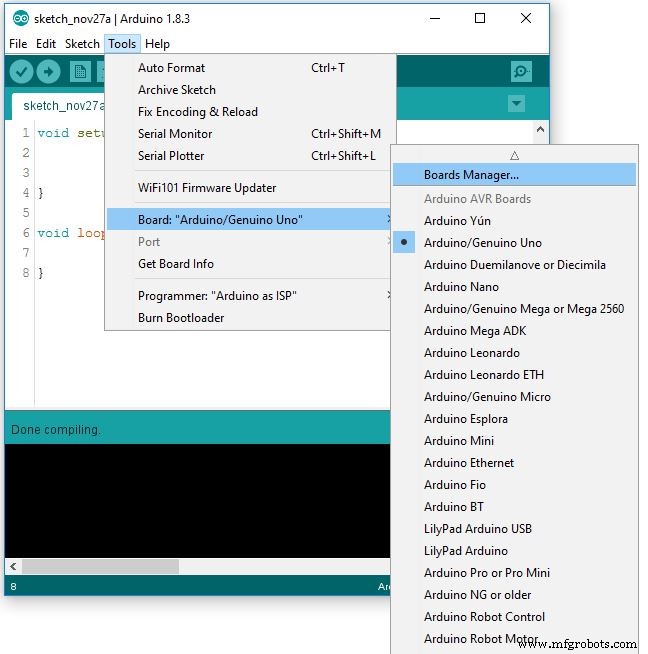

A pinagem do ATmega8 é mostrada na figura a seguir.
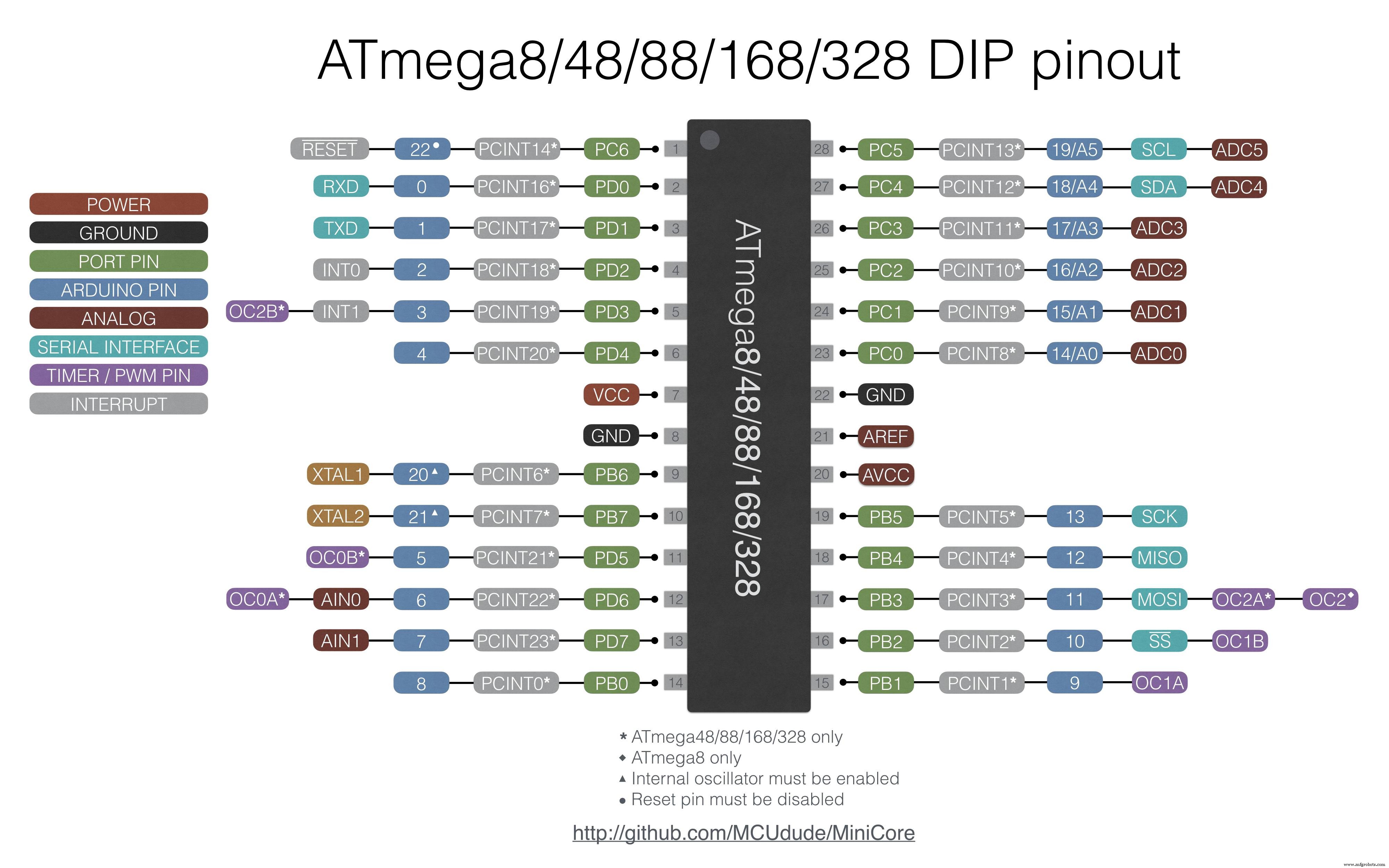
Etapa dois:programar o Arduino como um ISP (programação no sistema)
Para gravar o bootloader do Arduino, precisamos fazer nosso Arduino UNO como um ISP. Há um esboço chamado ArduinoISP nos exemplos integrados do Arduino IDE. Siga estas etapas para programar seu Arduino UNO como um ISP.
- Abra o Arquivo > Exemplos > 11.ArduinoISP > ArduinoISP
- Envie este esboço para o seu Arduino UNO.
Etapa três:gravando bootloader
- Conecte o Arduino ao ATmega8 conforme abaixo.
Arduino ---------- ATmega8
SCK / Pin 13 ---------- SCK / PB5
MISO / Pin 12 ---------- MISO / PB4
MOSI / Pin 11 ---------- MOSI / PB3
SSN / Pin 10 ---------- RESET
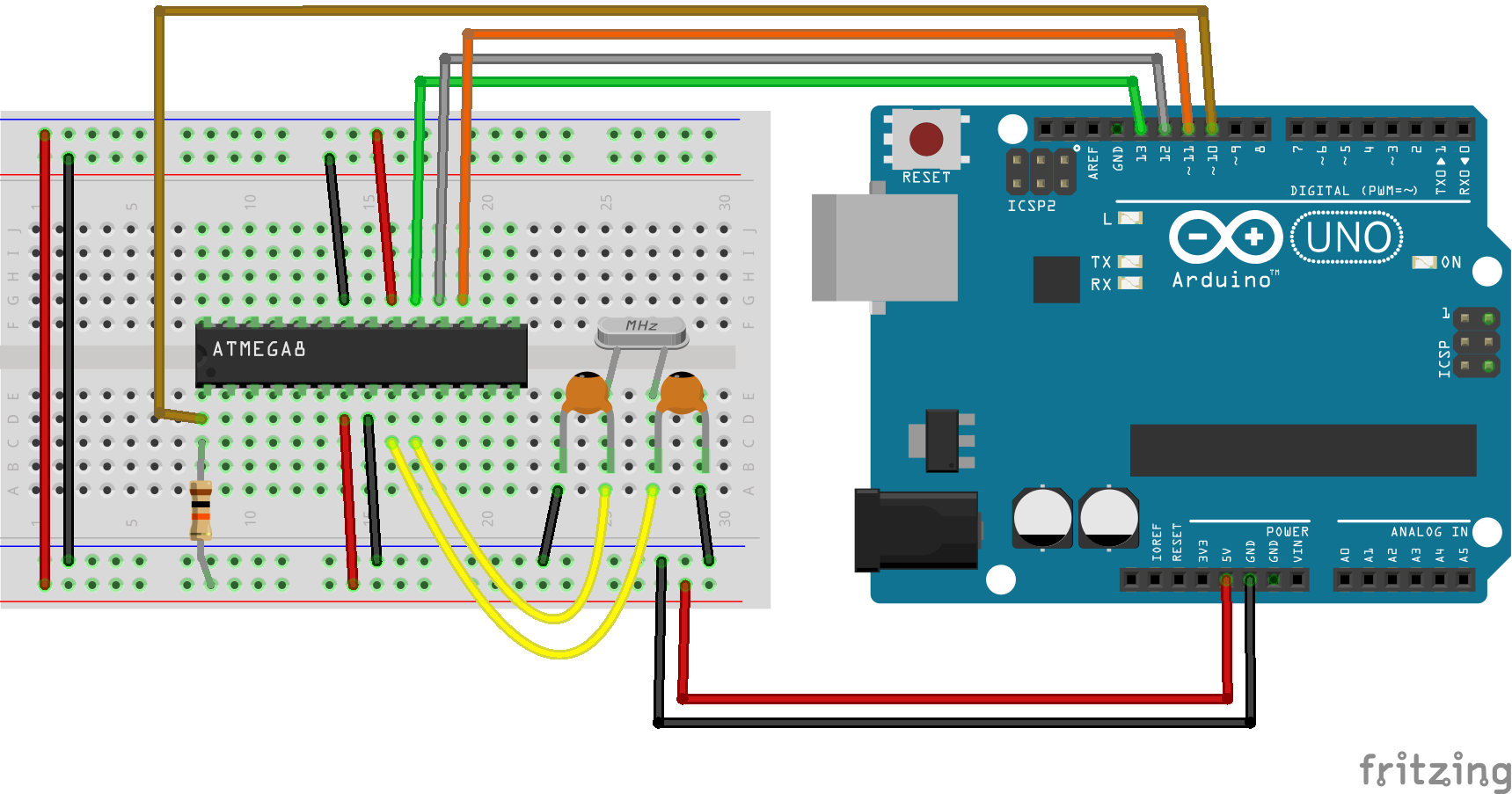

- Vá para Ferramentas > Tabuleiro e selecione ATmega8 . Você também pode selecionar o tipo de relógio e frequência em Ferramentas menu.
- Selecione o tipo de programador em Ferramentas > Programador: como “ Arduino como ISP ”.
- Agora em Ferramentas menu, clique em Gravar bootloader .
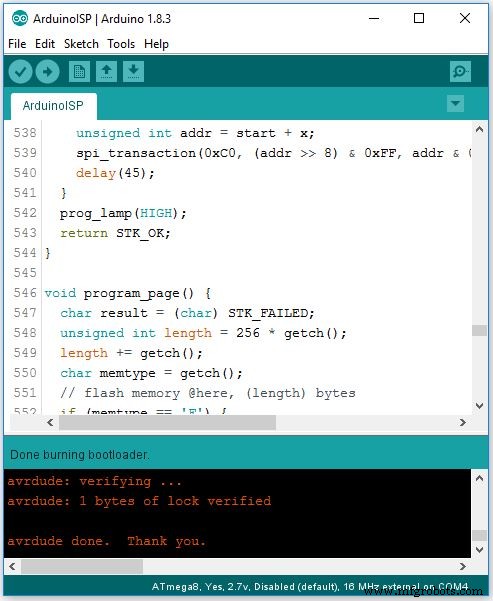
Se a operação foi bem-sucedida, ele diz “ Gravador de boot concluído ”. Parabéns! Você conseguiu.
Parte dois:Programando ATmega8 usando Arduino IDE e um conversor USB para TTL
Aqui temos um ATmega8 com bootloader Arduino. Como você sabe, há um conversor de USB para TTL em todas as placas Arduino. Ele atua como uma ponte entre o microcontrolador e o IDE Arduino. Usamos CH340 USB para módulo conversor de TTL para carregar o esboço para ATmega8.
Etapa quatro:configurar as conexões
Conecte os componentes conforme mostrado abaixo.
CH340 ---------- ATmega8
VCC ---------- VCC
GND ---------- GND
Tx ---------- RX / PD0
Rx ---------- Tx / PD1
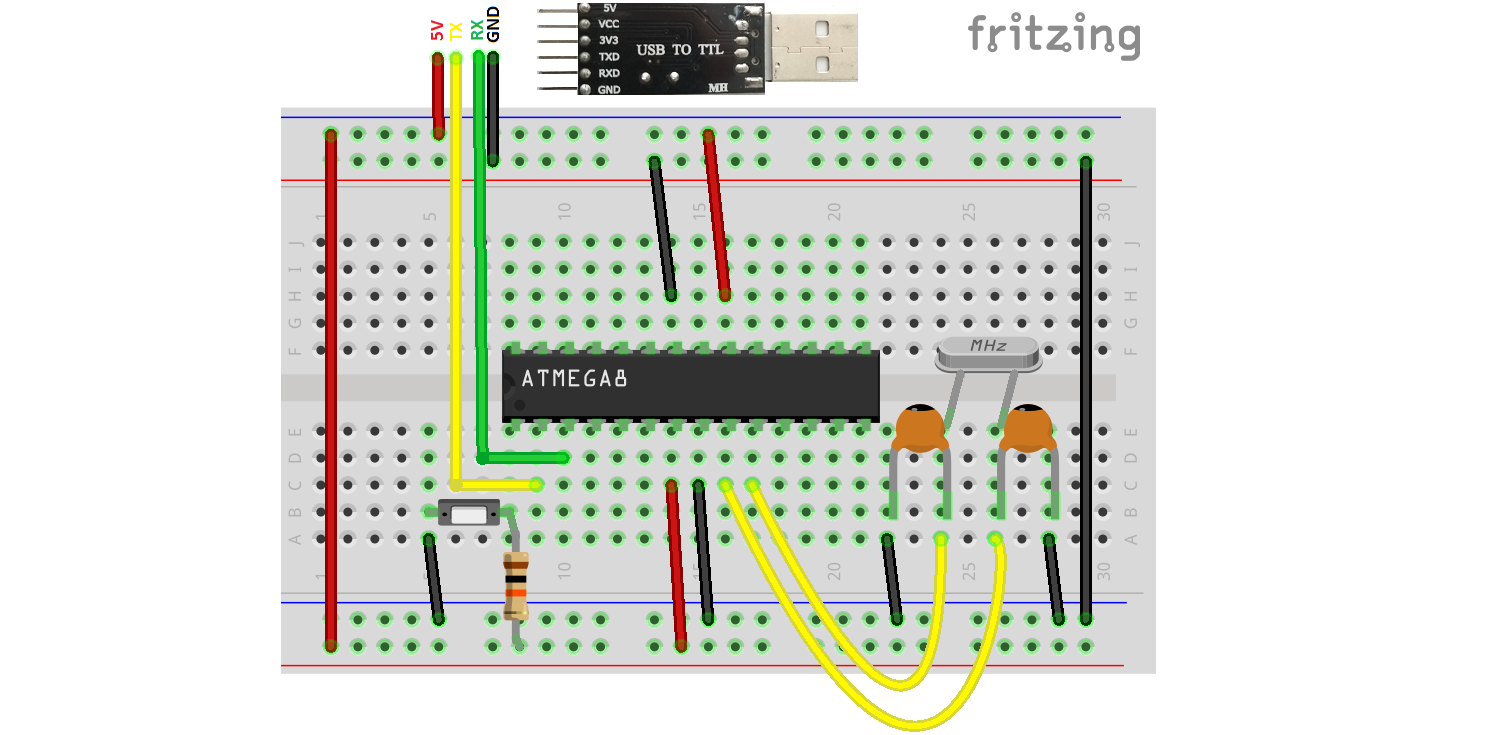

Etapa cinco:enviando o esboço para ATmega8
Pressione e segure o botão de reinicialização. Agora clique em upload no IDE. Segure o botão até que ele diga “Fazendo upload…” na barra de status do IDE. Solte o botão após o início do processo de upload. É porque o microcontrolador deve estar no estado RESET quando o processo de upload começa.
Nota:Se o processo não foi bem sucedido, coloque um capacitor 100nF no Vcc e GND do microcontrolador o mais próximo possível.
Nota:Alguns módulos conversores de USB para TTL têm um pino denominado DTR. Se o seu também tiver este pino, você pode conectá-lo ao pino RESET do ATmega8 e não há necessidade de usar o botão para reiniciar manualmente o microcontrolador.
Esquemas
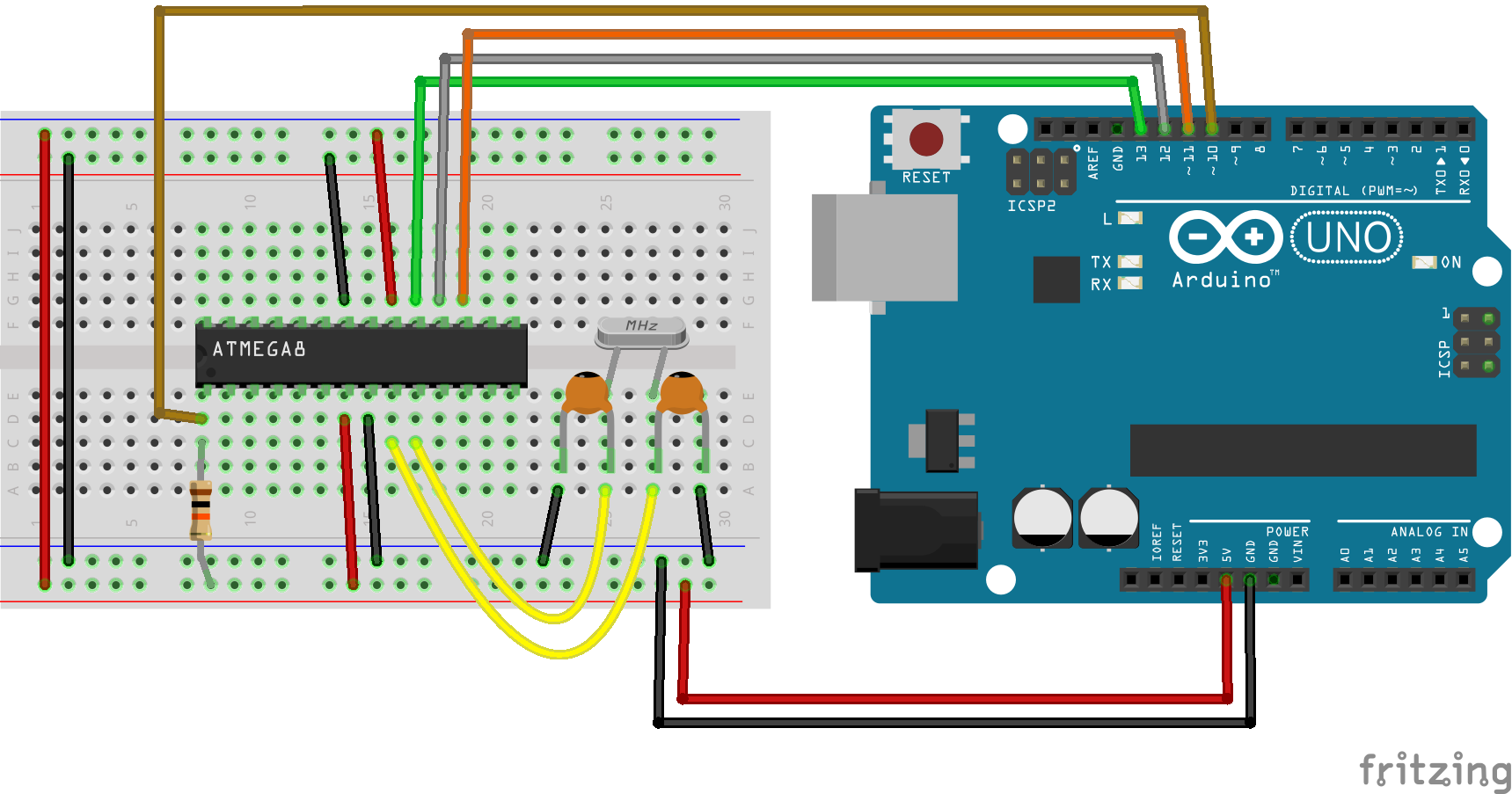
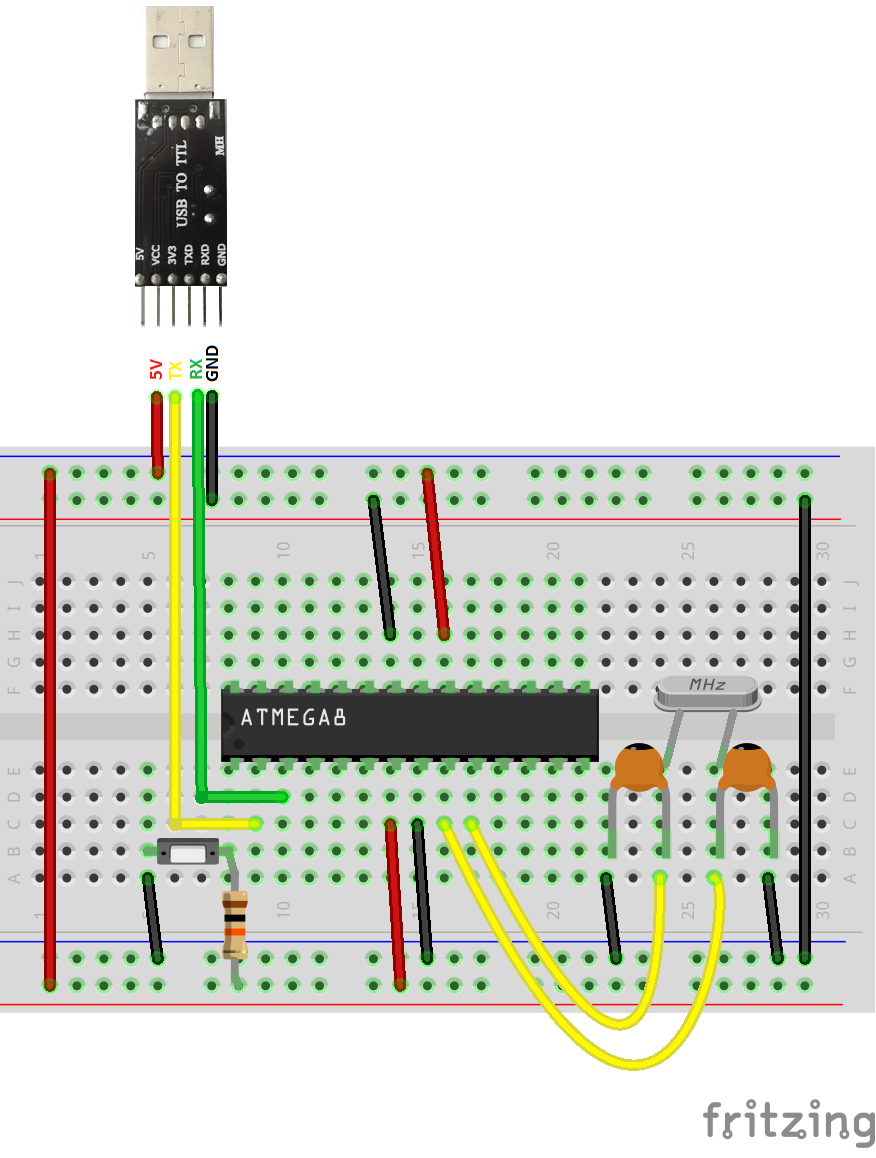
Processo de manufatura
- Envie dados do sensor de um Arduino para outro usando Firebase
- Dados digitais Arduino
- Sensor de temperatura múltipla
- Controlador de jogo Arduino
- MotionSense
- Impressora 3D Segurança contra incêndio
- Sonar usando arduino e exibição no IDE de processamento
- Jogo Pixel Chaser
- Controle de brilho do LED usando Bolt e Arduino
- Como fazer uma bússola usando Arduino e IDE de processamento



